Из меню Эффекты (Effects) вызовите команду Линза (Lens). В окнах настройки появиться панель Линза (Lens) можно выбрать одиннадцать типов линз рис.15
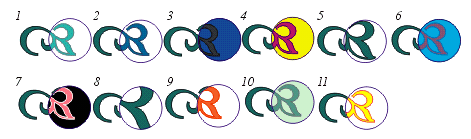
Рис.15
. Посмотрите, как они работают.
- Нарисуйте два объекта (1) (рис.16).
- Примените эффект Линза (Lens) к одному из них, в нашем случае это круг(2) рис.16.
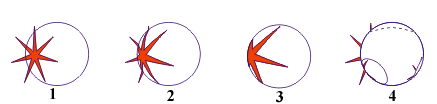
Рис.16
Установите следующие флажки:
-
1.
Застывшая (Frozen)- "приклеивает" изображение к линзе (3)
рис.16.
-
2.
Точка зрения (Viewpoint)- перемещает изображение, видимое сквозь линзу. При этом линза
и объект остаются неподвижны. Включите на Docker-панели режим
Edit (Редактирование) и переместите точку обзора (4)
рис.16.
-
3. Пропускать пустоты (Remove Face)- при помощи данного эффекта можно как бы «протереть линзу
тряпкой», делая изображение более резким. Режим Пропускать пустоты (Remove Face) доступен только для линз, меняющих цвет объектов.
Моделирование прозрачности можно реализовать в интерактивном режиме с помощью
пиктограммы  , расположенной на инструментальной панели. Инструмент Интерактивная прозрачность (Interactive Transparensy) работает в градациях серого, может использовать
все виды заливок, менять прозрачность. Вид панели атрибутов меняется в
зависимости от того, какой тип прозрачности вы выбрали: Однородный (Uniform ), Линейный (Fontain), Духцветный узор (Pattern), Текстура (Texture).
, расположенной на инструментальной панели. Инструмент Интерактивная прозрачность (Interactive Transparensy) работает в градациях серого, может использовать
все виды заливок, менять прозрачность. Вид панели атрибутов меняется в
зависимости от того, какой тип прозрачности вы выбрали: Однородный (Uniform ), Линейный (Fontain), Духцветный узор (Pattern), Текстура (Texture).
Диалоговое окно Редактирование прозрачности (Uniform Transparency) выводится кнопкой  (крайней левой кнопкой панели атрибутов). Режимы взаимодействия "прозрачной
линзы" и исходного объекта даны в списке Режим прозрачности (Transparency Operation), расположенной в правой части панели атрибутов.
(крайней левой кнопкой панели атрибутов). Режимы взаимодействия "прозрачной
линзы" и исходного объекта даны в списке Режим прозрачности (Transparency Operation), расположенной в правой части панели атрибутов.